Ako som si prispôsobil svoju pracovnú plochu Windows 10, aby vyzerala chladnejšie
Rôzne / / February 12, 2022
Windows 10 nepopierateľne vyzerá veľmi cool. Minimalistický prístup k dizajnu prispel k jeho úspechu. Nedávne výročná aktualizácia priniesol niekoľko dobrých prispôsobení. Stále však nemáte dostatok možností na prispôsobenie na úrovni pracovnej plochy. Áno, môžete získať tie fantázie miniaplikácie systému Windows 7 a skvelé témy na prerobenie jej vzhľadu. Nepasujú však do minimálneho dizajnu systému Windows 10. Takže tu vám ukážem, ako som si prispôsobil svoju pracovnú plochu Windows 10, ktorá nielenže vyzerá skvele, ale tiež dopĺňa minimalistický dizajn Windowsu 10.

Jediné slovo, ktoré bolo pravdepodobne synonymom pre prispôsobenie pracovnej plochy Windowsu po celé tie roky, je Rainmeter. Pre tých, ktorí to nikdy neskúsili, poďme sa rýchlo ponoriť do toho, čo to je a ako to využiť.
Čo je Rainmeter?
Dažďomer je nástroj na prispôsobenie pracovnej plochy, prostredníctvom ktorého môžete vytvárať a aplikovať rôzne prispôsobiteľné vzhľady na pracovnej ploche. Vzhľady pre hardvérové monitory, hodiny, predpoveď počasia, kanály RSS a ďalšie. Ak neradi vyberáte konkrétne vzhľady a prispôsobujete si ich pre svoju pracovnú plochu alebo nemáte dostatok času, vyberte si Rainmeter suites.
Suity Rainmeter sú plne zabalené a prispôsobené vzhľady na základe konkrétnej témy. Táto suita s motívom Star Wars vám poskytne dobrý prehľad.
Začnime inštaláciou Rainmeter. Odkazy na stiahnutie sú k dispozícii na ich domovskej stránke. Je to jednoduché, pretože si nainštalujete nejaký iný softvér. Tu nie je možné spomenúť nič konkrétne. Nezabudnite však zaškrtnúť možnosť spustiť Rainmeter pri spustení počítača. Pretože prispôsobené rozloženie sa zobrazí iba vtedy, keď Rainmeter beží na pozadí.
Nezabudnite zaškrtnúť možnosť spustiť Rainmeter pri štarte počítača. Pretože prispôsobené rozloženie sa zobrazí iba vtedy, keď Rainmeter beží na pozadí.
Teraz mi dovoľte ukázať vám, ktoré vzhľady a zdroje som použil pre svoju prispôsobenú pracovnú plochu a ako ich môžete použiť.
Ako som si prispôsobil pracovnú plochu
Takže som chcel, aby to vyzeralo minimálne, ale zároveň informatívne. Hardvérové monitory, miniaplikácia dátumu a času, zoznam úloh a niekoľko prispôsobených ikon na ploche boli všetko, čo som chcel. Myslel som na čítačku RSS kanálov, ale potom by to zaberalo viac miesta a ochudobňovalo by to krásu tapety na pozadí. Tak sa rozhodol, že to nebudem mať.
Najprv som začal s widgetmi na monitorovanie hardvéru. Na doplnenie dizajnu systému Windows 10 som si vybral vzhľad Win10Widgets, ktorý je navrhnutý podľa pokynov na dizajn systému Windows 10.

Tu je návod, ako môžete nainštalovať vzhľady na plochu. Uistite sa, že Rainmeter beží na pozadí (systémová lišta). Stiahnite si Vzhľad Win1o Widgets (.rar) súbor. V súbore RAR musíte vidieť a .rmskin súbor rozšírenia, ktorý sa chystáme nainštalovať pomocou Rainmeter. Dvakrát kliknite na tento súbor a dostanete dialógové okno inštalácie, ako je uvedené nižšie. Hit Inštalácia na dokončenie inštalácie.
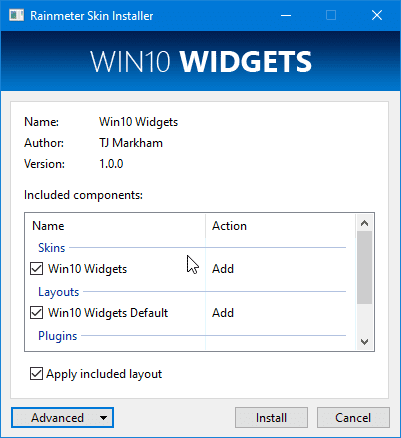
Postup je rovnaký pre každú pleť. Počas inštalácie tiež možno budete chcieť zrušiť začiarknutie Použiť zahrnuté rozloženie. Toto v skutočnosti umiestni vzhľady úplne na vašu pracovnú plochu, takže ak už máte umiestnené iné vzhľady, môže to byť chaotické.
Všetky vzhľady je možné pretiahnuť a umiestniť kdekoľvek na ploche. Môžu sa dokonca prekrývať alebo môžu zostať v hornej časti obrazovky. Nepotrebné môžete dokonca vyložiť.
Dátum Čas
Pre dátum a čas som použil La Compagnie des Ombres. Môžete ho jednoducho nainštalovať a ponechať tak, ako je. Vyzerá to dobre, ale ak chcete prispôsobiť jeho písma a formát času, budete musieť upraviť vzhľad.
Kliknite pravým tlačidlom myši na kožu a vyberte si Upraviť vzhľad. A .ini otvorí sa súbor vzhľadu, ktorý obsahuje celý kód. Teraz je formát času nastavený na 24 hodín. Môžete to zmeniť na 12-hodinový formát.
Prejdite nadol na [MeasureTime] a nastaviť Formát=%#I:%M %p.

Uložte súbor a kliknite pravým tlačidlom myši na vzhľad a stlačte tlačidlo Obnoviť vzhľad. Ak chcete zmeniť písma, prejdite nadol [MeterTime] a tam nájdeš Farba písma, Veľkosť písmaa FontFace. Zmeňte hodnoty podľa svojich potrieb. Uistite sa, že sada písiem v FontFace by už mala byť nainštalovaná na vašom PC.
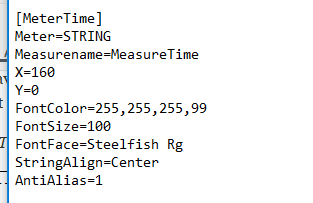
Na takúto úpravu nepotrebujete mať znalosti programovania. Trochu prieskumu prostredníctvom dokumentácie Rainmeter a trocha zdravého rozumu si môžete ľahko prispôsobiť vzhľady. Niektoré vzhľady sa však dodávajú so vstavanými možnosťami prispôsobenia.
Hudobný prehrávač
Pre vzhľad hudobného prehrávača som chcel veľmi minimálne rozloženie, ktoré vyzeralo elegantne. a Čistý text bola pre mňa ideálna voľba. Poskytuje vstavané prispôsobenie, takže nie je potrebné upravovať vzhľad. Je to jednoducho dokonalé. Musíte len nájsť dokonalú oblasť na umiestnenie.
Zoznam úloh

Inteligentná poznámka je jedným z najjednoduchších vzhľadov zoznamu úloh, ktoré môžete použiť. Písma boli na môj vkus príliš veľké. Kožu som teda upravila a trochu znížila.
Spúšťače programov
Spúšťač kruhov je to, čo som použil pre spúšťače programov. Môžete použiť tlačidlá v tvare polygónu tzv Voštinový Ak chceš. Len ich inštaláciou nebudú fungovať. Cieľové umiestnenie programu budete musieť nastaviť manuálne úpravou vzhľadu.
Takže skopírujte cieľové umiestnenie z vlastností programu. Kliknite pravým tlačidlom myši na odkaz programu > vlastnosti > Cieľ a skopírujte umiestnenie.

V .ini súbor upraviť hodnotu Akcia LeftMouseUpAction ktorý spustí spustenie programu. Vložte tam polohu. Budete to musieť urobiť pre každý spúšťač programu.

Teraz posledné prispôsobenie, ktoré som urobil, bola tapeta na pozadí.
Tapeta na pozadí
Tapeta na pozadí sa automaticky zmení na základe príspevkov na Spaceporn subreddit. Vesmírne tapety majú väčšinou tmavšie pozadie a zároveň vyzerajú cool. Dosiahol som to pomocou jednoduchého nástroja tzv Reddit Wallpaper Changer špeciálne vyvinuté pre túto úlohu.
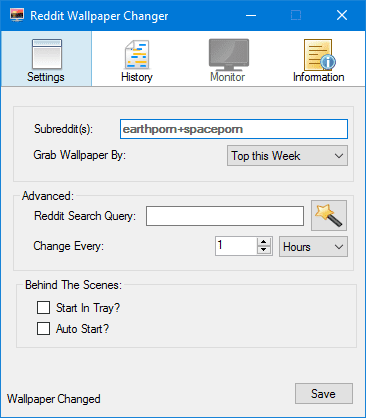
Stačí pridať názov subredditov. Ak chcete viac ako jeden subreddit, umiestnite medzi ne znamienko plus. Nastavte časový interval na zmenu tapety a stlačte Uložiť. Ak chcete zmeniť tapetu podľa vlastného uváženia, môžete to urobiť pomocou ikony na paneli úloh.
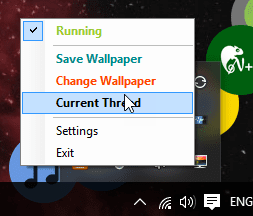
Uchováva tiež históriu tapiet, ktoré sme nastavili ako pozadie.
Posledná vec, ktorú by ste mali urobiť, keď všetko nastavíte, je uložiť toto nové rozloženie Rainmeter. Otvorte Rainmeter a v sekcii rozloženia zadajte názov rozloženia a stlačte Uložiť.
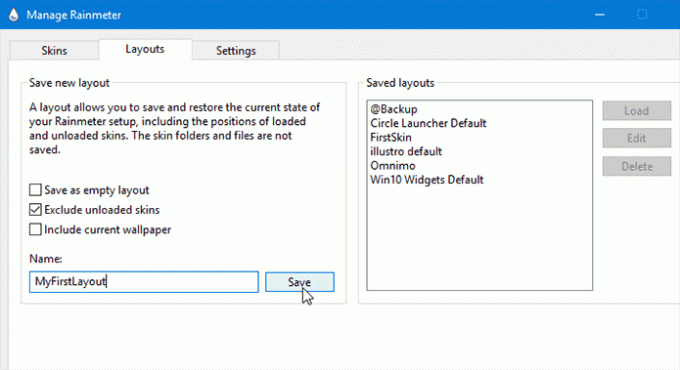
Rozloženie potom môžete načítať v budúcnosti z Uložené rozloženia. Uistite sa, že ste skontrolovali Vylúčiť nenačítané vzhľady možnosť, ak ste nejaké vyložili.
Kde nájsť viac skinov?
No, ak vás táto príručka zaujala k ďalšiemu preskúmaniu ďalších vzhľadov, nasledujúce miesta na webe by pre vás mali byť perfektnou zastávkou.
- DeviantArt
- Subreddit Rainmeter
- Customize.org
- Rainmeter fóra.
Zdieľajte svoju pracovnú plochu
Ak ste si vytvorili svoje vlastné rozloženia pre pracovnú plochu prispôsobením rôznych vzhľadov, zdieľajte ich v sekcii komentárov. Alebo nám tweetujte svoje nastavenie @guidingtech.
Posledná aktualizácia 2. februára 2022
Vyššie uvedený článok môže obsahovať pridružené odkazy, ktoré pomáhajú podporovať Guiding Tech. Nemá to však vplyv na našu redakčnú integritu. Obsah zostáva nezaujatý a autentický.

Napísané
Je to PC Geek, Android Nerd, programátor a mysliteľ. Rád číta inšpirujúce príbehy a učí sa nové texty. Vo svojom voľnom čase ho nájdete hľadať rôzne spôsoby, ako automatizovať svoju techniku. O tipoch na prispôsobenie Androidu a Windowsu píše aj na svojom vlastnom blogu All Tech Flix.



